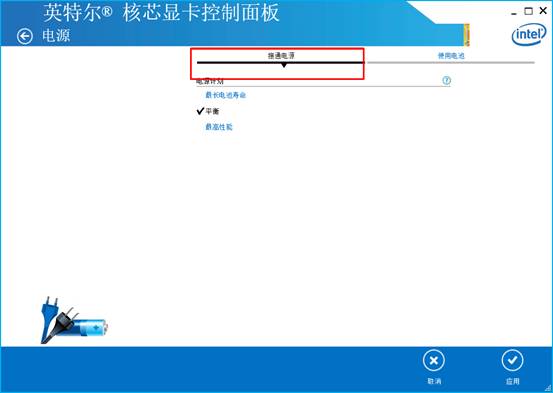英特尔核显驱动是一款由英特尔官方专为旗下cup打造的驱动程序,该程序能够帮助用户将CPU中核心显卡的性能充分发挥出来,让用户不安装独立显卡也能轻松获取显示画面,有需要的用户快来下载吧。
本次为用户提供的英特尔核显驱动是官方最新版,现已适配最新的10代cup,并且还增加了许多新的功能,让用户可以更好的使用电脑,还没有安装的用户欢迎在本站下载使用哦。
英特尔核显驱动特色
1、能够帮助用户充分发挥核显性能
2、官方推出,用户可以放心的下载使用
3、最新版本,现已适配10代CPU
英特尔核显驱动安装方法
1、在本站下载英特尔核显驱动,解压运行
2、进入安装向导,勾选同意协议,点击安装按钮,等待安装完成,如下图所示
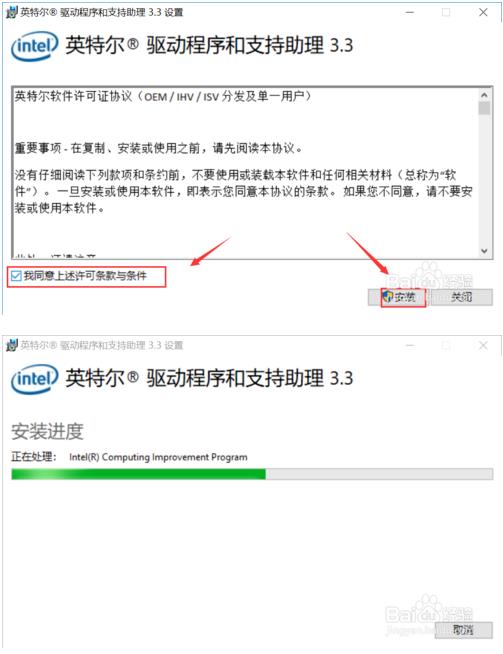
3、安装完成,点击启动按钮,助手开始自动扫描系统,如下图所示
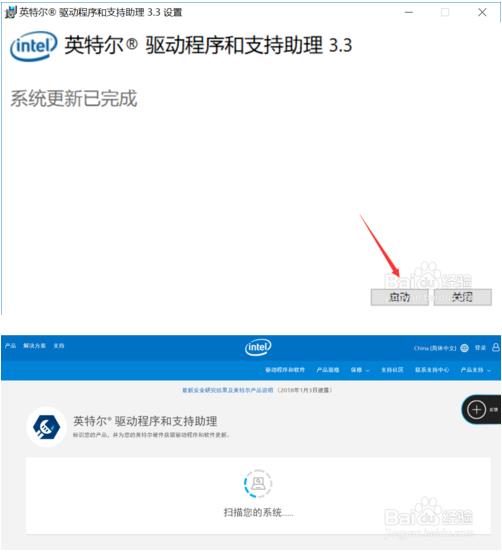
4、助手扫描完成,检测到显卡驱动有可用更新,点击进入,如下图所示
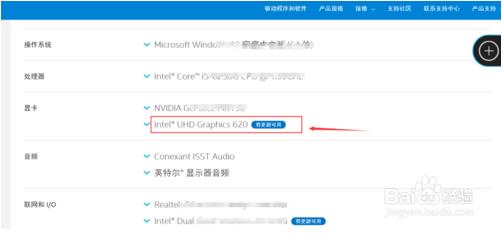
5、进入驱动详情界面,点击下载按钮,就可以下载最新Intel核芯显卡最新驱动了,如下图所示
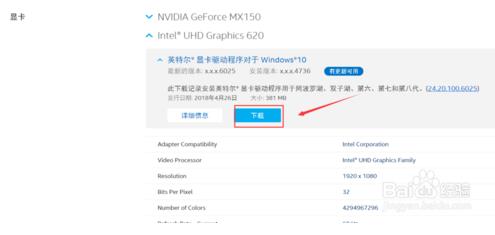
英特尔核芯显卡怎么调高性能
1、在桌面任务栏的右下角打开英特尔显卡的控制面板。
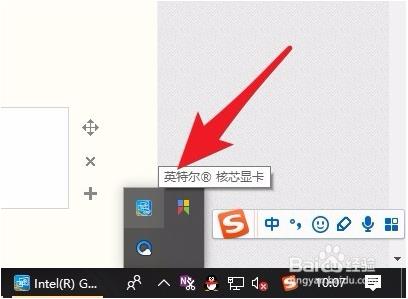
2、点击鼠标右键选择图形属性。
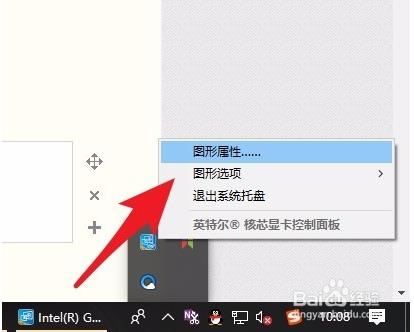
3、等待英特尔显卡核心检测。

4、进入控制面板后选择3d设置。

5、将3d质量设置为性能。
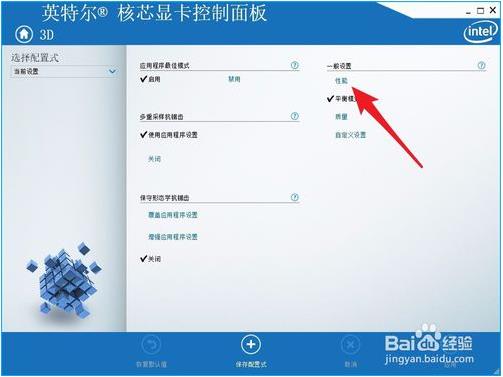
6、多重采样抗锯齿给关掉。
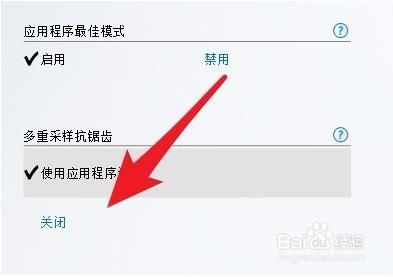
7、并且使用显卡3d设置覆盖掉游戏的设置。
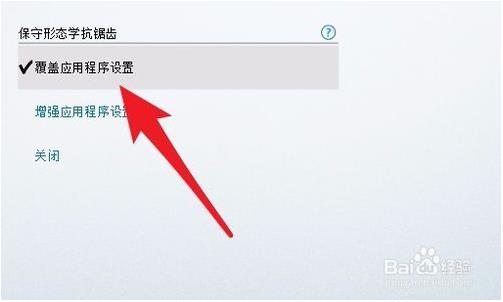
8、保存设置后重新启动电脑让配置生效即可。
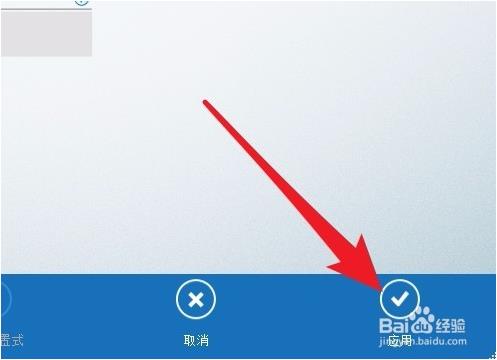
英特尔核显天梯图
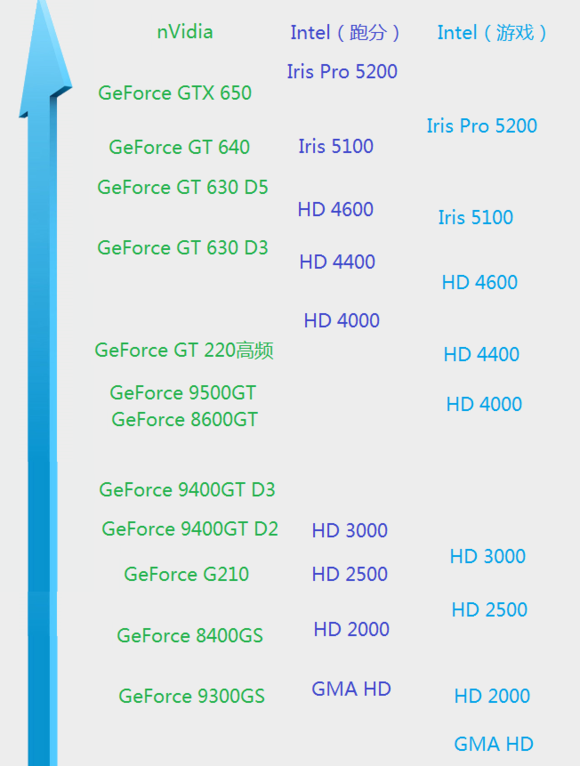
英特尔核芯显卡控制面板怎么设置
点击桌面空白处点右键属性,图形属性前面有了intel的log,这个就是最新版本的英特尔核心显卡控制面板,如图:
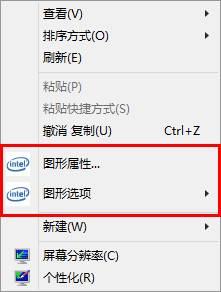
打开图形属性,最新版英特尔核心显卡控制面板分为六大区域,显示、3D、选项、视频、电源、支持,如图:

选项下拉菜单可以切换,信息中心,首选项,下图是信息中心,如图:
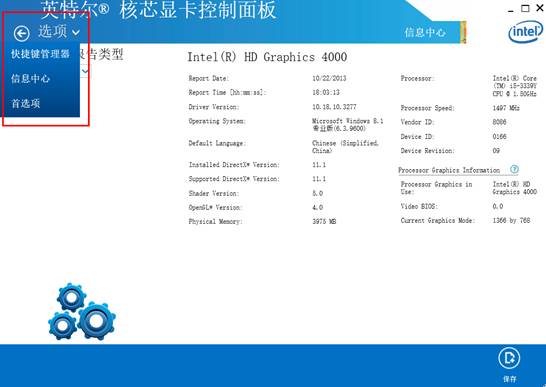
信息中心可以选择报告类型,上图默认是系统信息,下图选择内置显示器,界面如下:
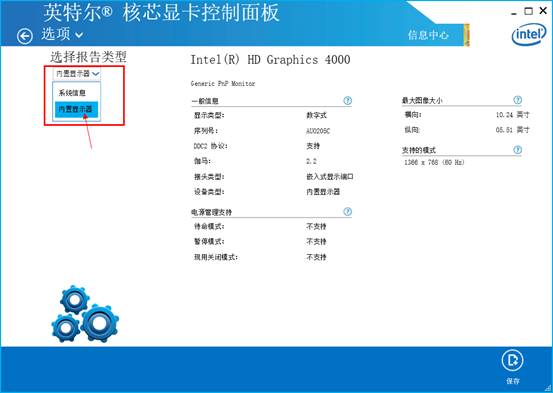
视频界面,打开默认为颜色增强(基本)模式,里面可以如图:
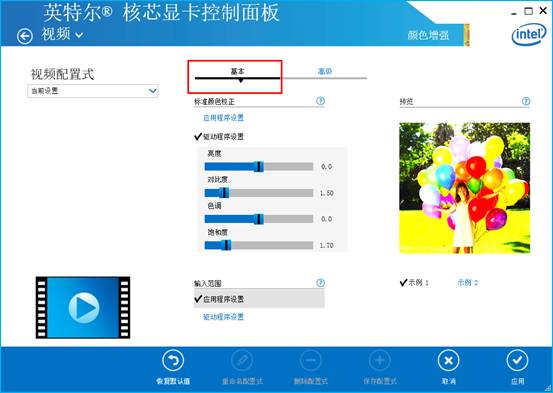
在视频配置式里,可以设置效果,如图:
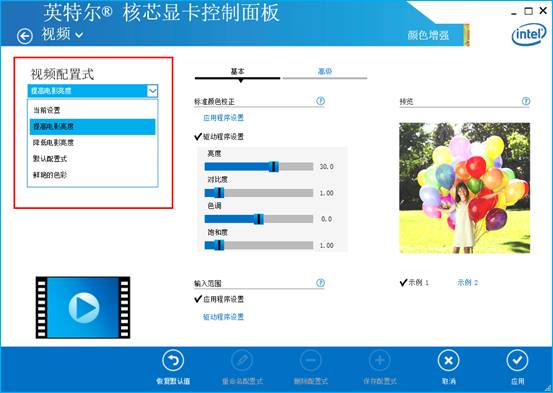
调整高级模式,可以对颜色进行手动调整,如图:
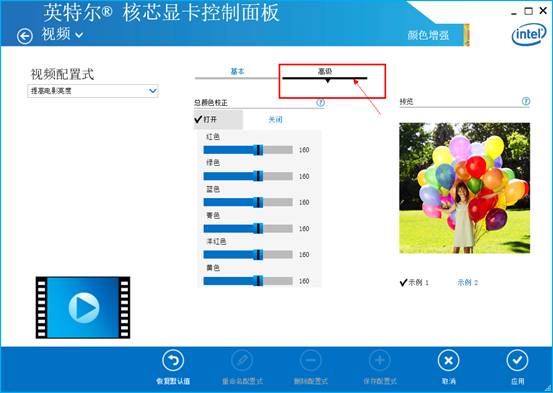
视频里面有选项,可以选择图像增强和颜色增强,下图是图像增强基本模式:
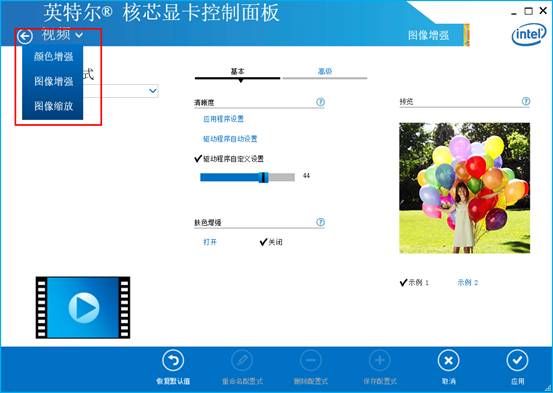
高级模式,如图:
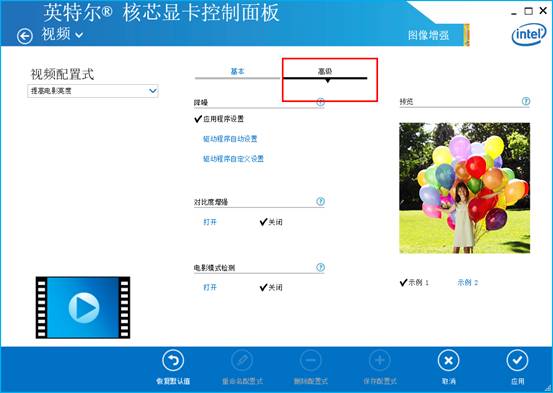
图像缩放默认是关闭,可以选择打开,调整以下选项,如图:
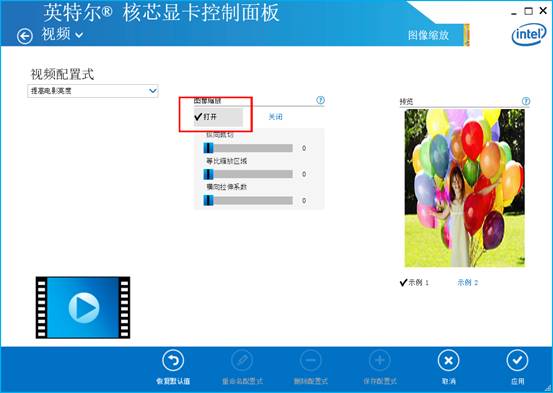
“电源”选项,打开默认是接通电源模式,可以调整最长电池寿命,平衡,最高性能模式,如图: